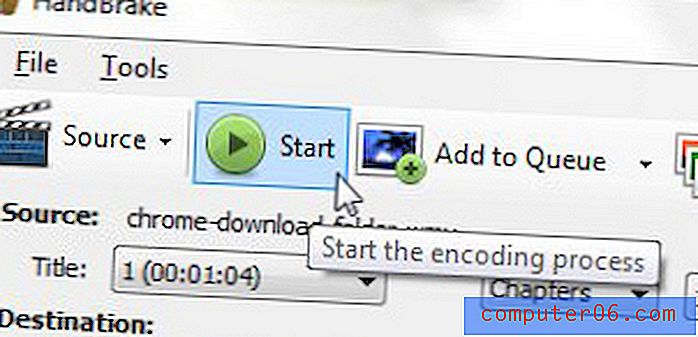iPod Video Converter
Jeśli natknąłeś się na tę stronę, prawdopodobnie masz na komputerze kilka plików wideo i chcesz je zapisać w formacie przyjaznym dla iPoda. Polecam używanie Handbrake jako konwertera wideo dla iPoda, ponieważ ma bardzo prosty interfejs, działa szybko, a co najważniejsze, jest całkowicie darmowy i nie będzie Cię zrzucać reklamami ani próbować instalować złośliwego oprogramowania na twoim komputerze. Kiedy szukasz rozwiązania dla konwertera wideo dla iPoda, zawsze możesz wypróbować kilka innych opcji, które wydają się być rozwiązaniem. Jednak odkryłem, że z mojego doświadczenia wiążą się poważne wady każdego z nich, które łamią układy. Hamulec ręczny jest moim ulubionym konwerterem wideo dla iPoda od kilku lat i nie mam powodu, aby się przestawiać.
Używanie hamulca ręcznego jako konwertera wideo z iPoda
Aby rozpocząć, odwiedź stronę pobierania Handbrake i kliknij link wymieniony w systemie operacyjnym. Zapisz plik na komputerze, a następnie kliknij dwukrotnie pobrany plik i postępuj zgodnie z instrukcjami, aby zakończyć instalację.

Jeśli aplikacja hamulca ręcznego nie otworzy się automatycznie, możesz uruchomić ją na komputerze z systemem Windows 7, klikając przycisk Start w lewym dolnym rogu ekranu, kliknij Wszystkie programy, kliknij folder hamulca ręcznego, a następnie ponownie kliknij hamulec ręczny . Powinno to otworzyć ekran podobny do pokazanego poniżej.
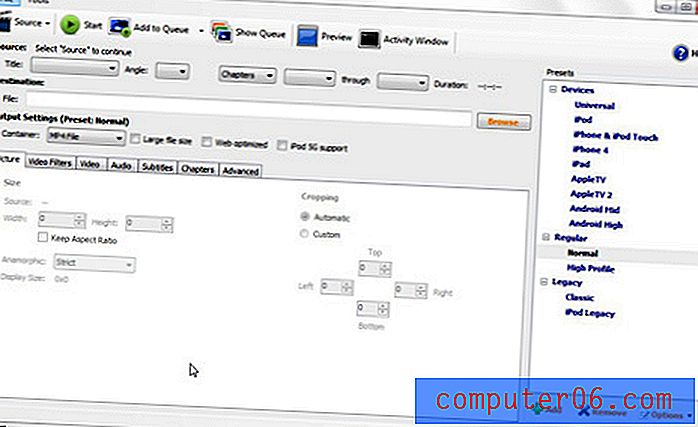
Kliknij przycisk Źródło w górnej części okna, a następnie kliknij opcję Plik wideo, aby zlokalizować wideo, które chcesz uruchomić za pomocą konwertera wideo z iPoda. Jeśli pojawi się wyskakujące okienko wskazujące, że nie ustawiłeś domyślnego katalogu wyjściowego, możesz po prostu kliknąć OK, aby go zignorować. Teraz kliknij opcję w sekcji Ustawienia wstępne po prawej stronie okna, które dotyczy Twojego iPoda. Na poniższym przykładowym zdjęciu wybrałem opcję iPhone'a i iPoda Touch, ponieważ chcę użyć oprogramowania do konwersji wideo iPoda do konwersji mojego wideo na iPoda Touch.
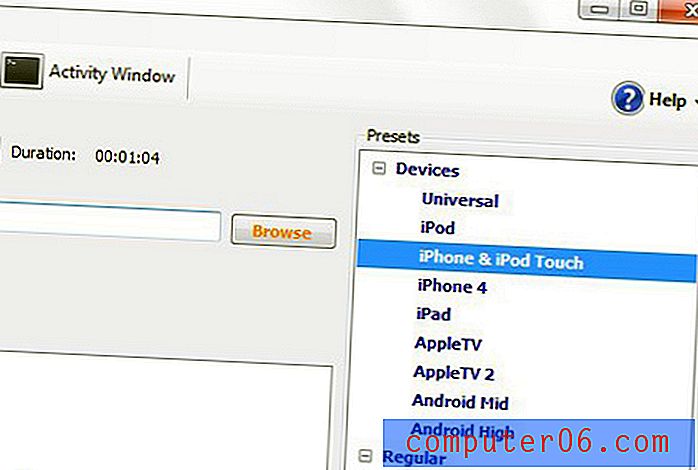
Piękno używania Handbrake jako konwertera wideo dla iPoda polega na tym, że ustawienia wstępne po prawej stronie okna sprawiają, że nie trzeba zmieniać żadnych ustawień wyjścia wideo. Wszystko jest już zoptymalizowane do odtwarzania na urządzeniu iPod. Jest jednak ostatni krok, zanim będziesz gotowy do użycia konwertera wideo z iPoda do konwersji pliku wideo. Kliknij przycisk Przeglądaj w sekcji Miejsce docelowe w oknie, wpisz nazwę przekonwertowanego pliku, a następnie wybierz folder, w którym chcesz zapisać plik wyjściowy. Po zakończeniu kliknij Zapisz .
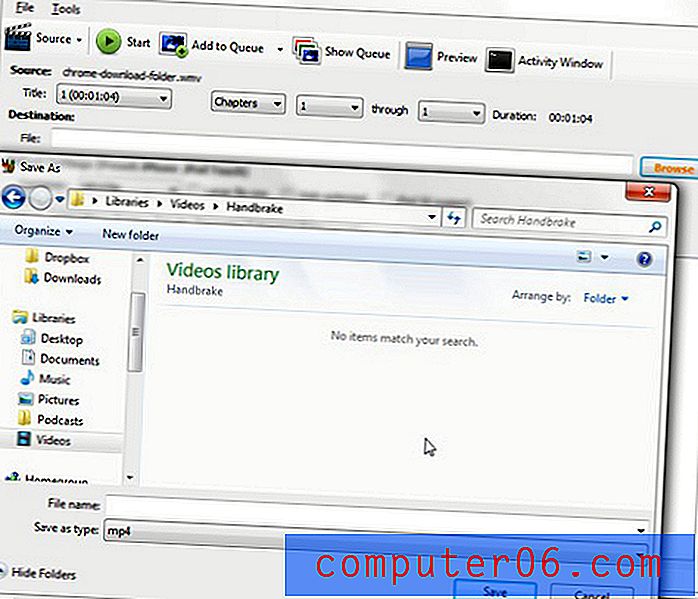
Jesteś teraz gotowy do użycia narzędzia do konwersji wideo iPoda Handbrake, aby wygenerować zoptymalizowane wideo dla iPoda, więc kliknij przycisk Start u góry okna. Zielony pasek postępu u dołu okna hamulca ręcznego poinformuje Cię, jak przebiega konwersja, a następnie wyświetli kodowanie zakończone po zakończeniu konwersji pliku. Następnie możesz przejść do folderu wyjściowego, który właśnie wybrałeś, aby zobaczyć przekonwertowane wideo.